《百度手机助手》应用搬家到sd卡教程
时间:2025-04-15 21:21:44
打开手机上的百度手机助手APP,进入首页后点击下方的“管理”按钮,再向下滑动屏幕找到并点击“设置”图标,进入设置界面后选择“应用搬家”功能,根据需要选择将手机内存中的应用移动到SD卡,点击想要搬家的软件后方的“搬家”按钮,最后点击“移动到SD卡”即可完成应用搬家。

百度手机助手怎么把软件移到sd卡?
1、首先打开手机桌面上的“百度手机助手”

2、打开进入首页,在首页的下方点击【管理】这个小图标按钮,如下图所示

3、进入后,将屏幕向下滑动
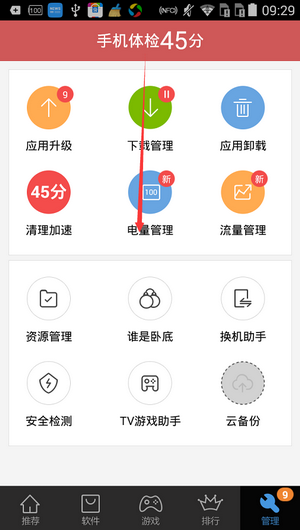
4、再点击【设置】图标
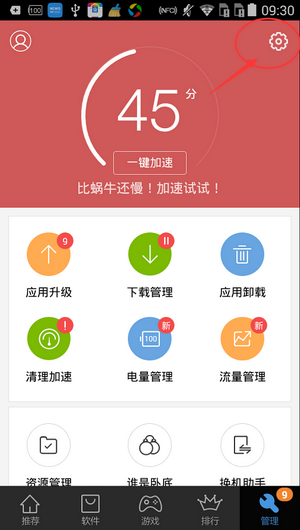
5、进入,设置界面看到【应用搬家】
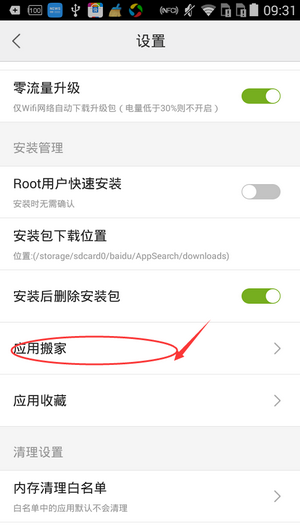
6、点击后,选择【手机内存】或【在SD卡】根据需要来选择,这里是将手机搬家到SD卡上
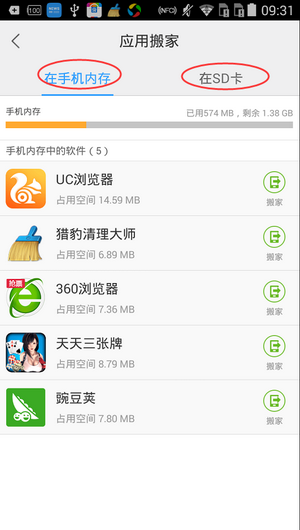
7、点击你要搬家的软件后面的“搬家”
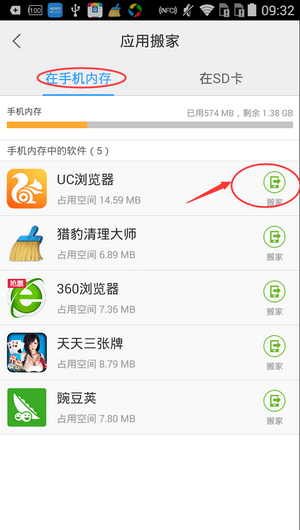
8、点击“移动到SD卡”,就可以了。
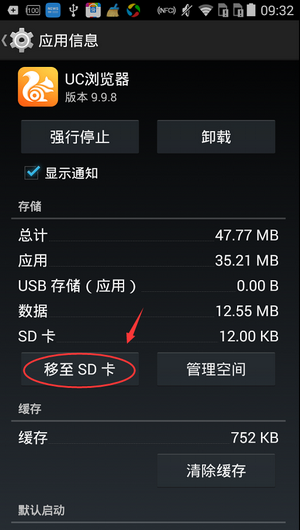
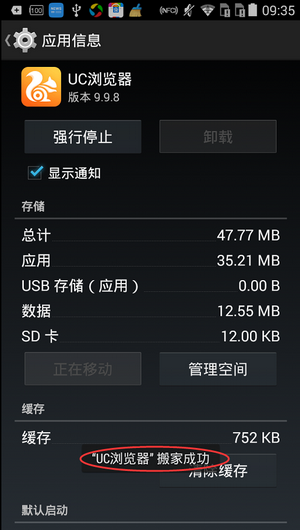
以上就是小编带来的百度手机助手怎么把软件移到sd卡?应用搬家到sd卡教程,更多相关资讯教程,请关注我们。
相关阅读
更多
- 《medibang paint》点描笔刷位置 04-15
- 《medibang paint》中空笔刷使用教程 04-15
- 《medibang paint》启用网格工具方法 04-15
- 《medibang paint》网格线关闭方法 04-15
- 《medibang paint》返回上一步方法 04-15
- 《medibang paint》清除图层方法 04-15
- 《medibang paint》圆笔尖工具使用教程 04-15
- 《medibang paint》添加渐变效果方法 04-15
- 《medibang paint》渐变工具位置 04-15
- 《medibang paint》高斯模糊使用教程 04-15
- 《medibang paint》圆笔尖工具位置 04-15
- 《medibang paint》裁剪图片大小教程 04-15
- 《medibang paint》把图片变成漫画教程 04-15
- 《medibang paint》追加图层方法 04-15
猜你喜欢
-

- 小熊猫影视2025最新版
- 类型:休闲益智
-

- 小镇大厨
- 类型:模拟经营
-

- 欢迎来到时间停止的岛屿最新版
- 类型:模拟经营
-

- 猛鬼宿舍
- 类型:模拟经营
-

- 我就是洪荒天道
- 类型:模拟经营
-

- 鸡蛋工厂大亨
- 类型:模拟经营
-

- 桃源深处有人家
- 类型:模拟经营
-

- 九重试炼
- 类型:模拟经营
-

- 鸣人的假期6.0
- 类型:模拟经营

















